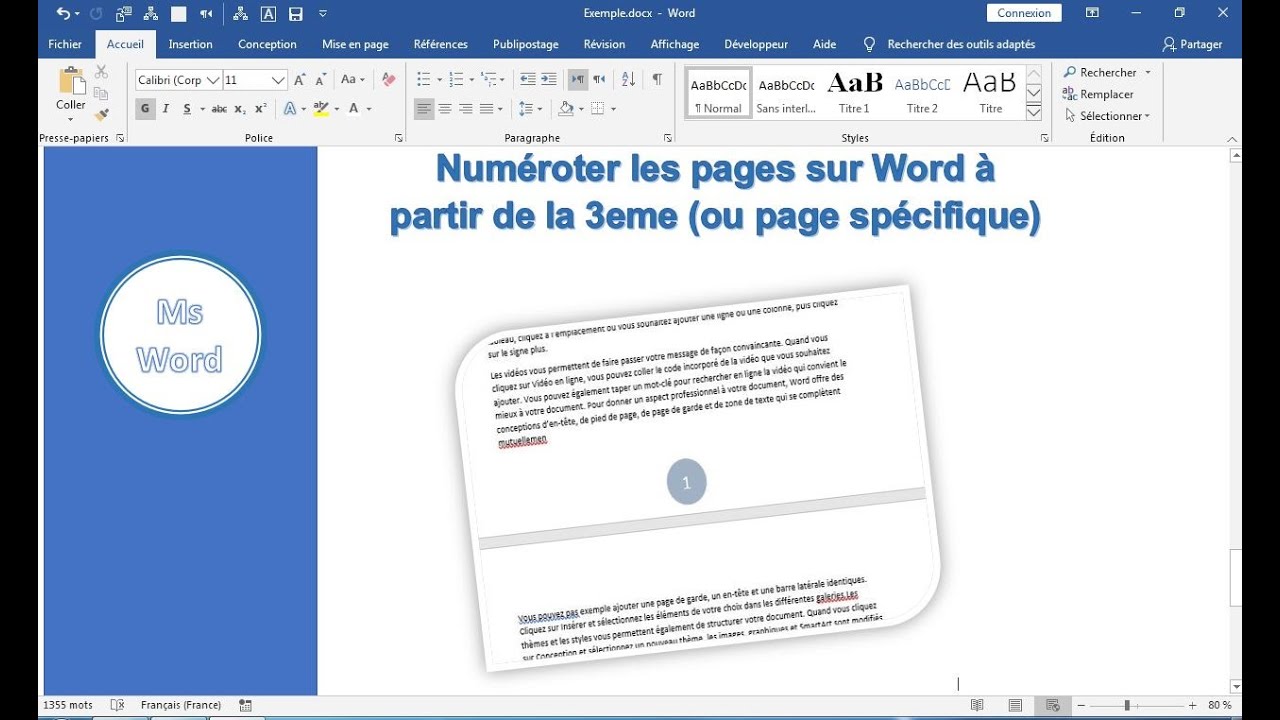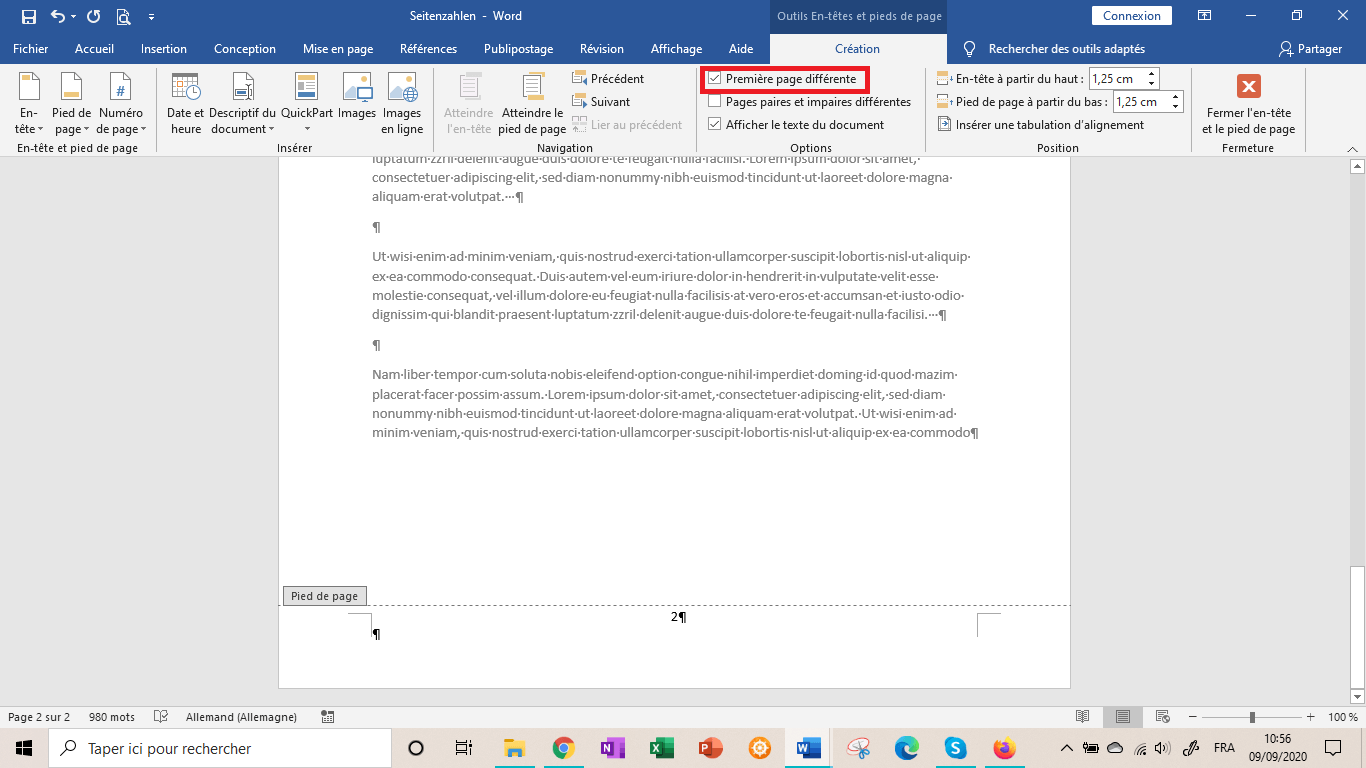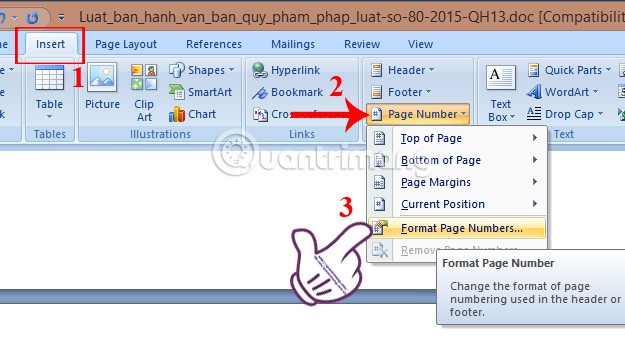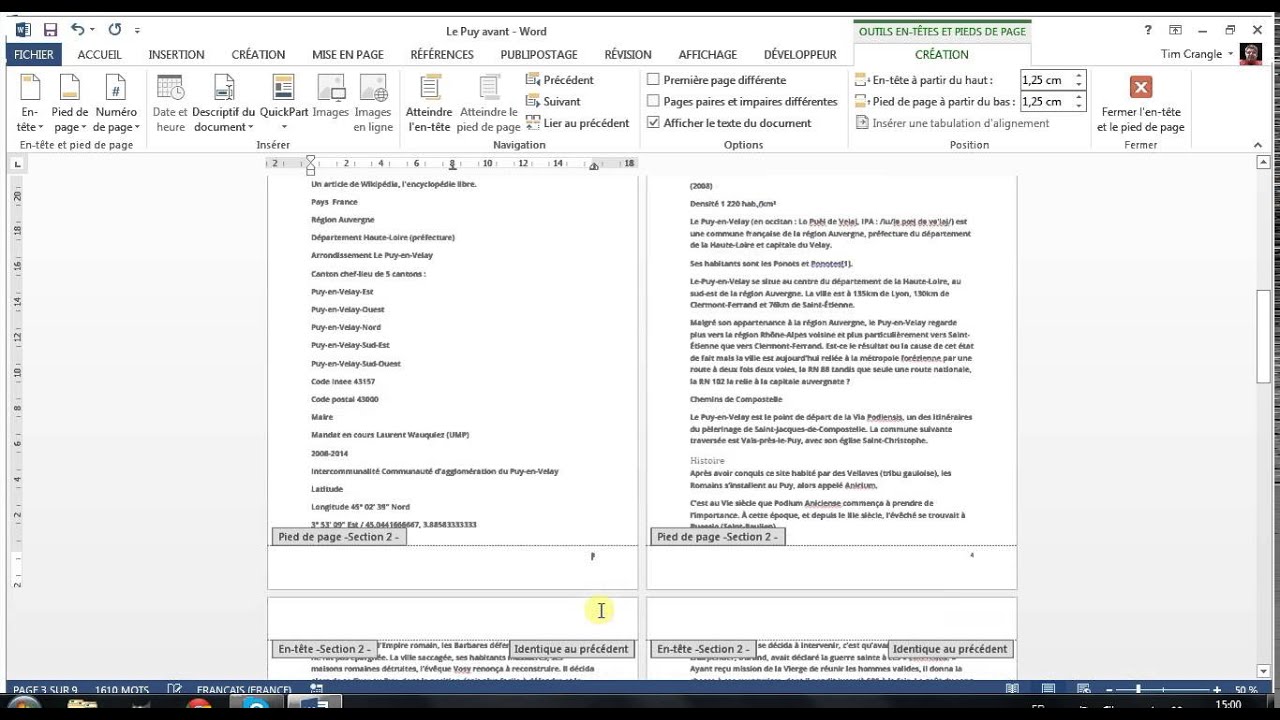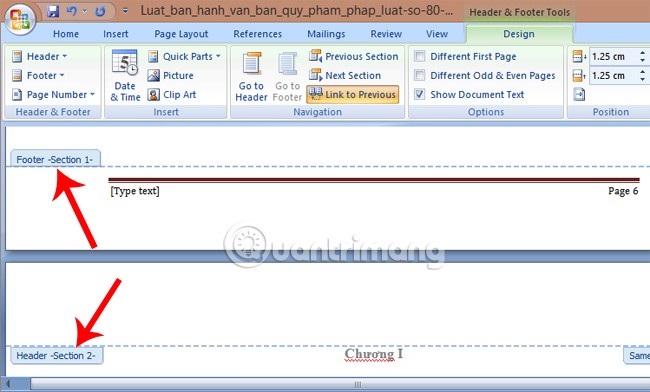Numéroter Les Pages Sans La Page De Garde Word 2007

Salut l'ami(e) ! Alors, coincé(e) avec Word 2007 et cette histoire de numérotation de pages qui commence pas là où tu veux ? Pas de panique, ça arrive même aux meilleurs ! On va décortiquer ça ensemble, promis, ce sera plus fun que de regarder de la peinture sécher. 😉
On est tous passés par là : tu ouvres Word, tu écris le chef-d'œuvre du siècle (enfin, ton rapport de stage...), et tu veux numéroter les pages. Sauf que... Word, lui, a décidé de commencer à numéroter dès la page de garde. Noooon ! 😱 C'est comme si ton voisin commençait à chanter à tue-tête pendant ton film préféré. Insupportable !
Le Problème Principal : Sections & Sauts de Section
La clé de notre énigme, c'est la notion de sections. Word, pour te simplifier (ou compliquer, c'est selon) la vie, divise ton document en sections. Par défaut, tout ton document est une seule et unique section. Du coup, la numérotation s'applique à *tout* !
Imagine les sections comme des petits compartiments dans un train. Si tu changes quelque chose dans un compartiment (la numérotation, par exemple), ça affecte tous les autres si le train est unifié. Il faut donc *désolidariser* la page de garde du reste du document. Comment ? Avec un saut de section, pardi !
Étape 1 : Le Saut de Section Salvateur
Place ton curseur à la fin de ta page de garde (juste après le dernier mot, le dernier point, le dernier emoji... bref, là où ça se termine !). Ensuite, direction l'onglet "Mise en Page" (ou "Disposition", ça dépend des versions de Word 2007).
Dans ce ruban magique, cherche "Sauts de Page". Clique dessus. Un menu déroulant s'ouvre, te proposant plein de types de sauts. Celui qui nous intéresse, c'est "Page Suivante" dans la catégorie "Sauts de Section". Sélectionne-le. Bim ! Un saut de section est créé.🎉
Étape 2 : Brisons les Liens ! (Supprimer la Liaison au Précédent)
Maintenant, double-clique dans la zone d'en-tête ou de pied de page (là où tu comptes mettre tes numéros) sur la DEUXIÈME page (celle qui suit ta page de garde). Tu vas voir qu'un nouvel onglet "Création" (ou "En-tête et Pied de Page") apparaît.
Cherche un bouton qui s'appelle "Lier au précédent" (ou "Identifier le précédent"). Il est généralement bien visible. Désélectionne-le ! C'est comme si tu coupais le cordon ombilical entre ta page de garde et le reste du document. Adieu, lien maudit ! 👋
Étape 3 : La Numérotation, Enfin !
Toujours dans l'onglet "Création" (ou "En-tête et Pied de Page"), cherche le bouton "Numéro de Page". Clique dessus. Choisis l'endroit où tu veux mettre ton numéro (en haut, en bas, à gauche, à droite... fais-toi plaisir !). ✨
Une fenêtre va s'ouvrir. Vérifie que l'option "A partir de" est bien cochée et que le chiffre indiqué est "1". Si ce n'est pas le cas, modifie-le. C'est le moment de dire à Word : "On commence à compter ici, et on commence à 1 !".
Étape 4 : Disparition de la Numérotation Indésirable (Page de Garde)
Retourne sur ta page de garde. Si elle est encore numérotée (ce qui est probable), supprime simplement le numéro. Pas de panique, ça ne va pas affecter les autres pages, car tu as bien fait le saut de section et supprimé la liaison. Ouf ! 😅
Important : Si tu as plusieurs sections dans ton document (par exemple, pour un sommaire, une introduction, des chapitres...), tu devras répéter les étapes 2 et 3 pour chaque section où tu veux une numérotation spécifique.
Et voilà ! Tu as vaincu la numérotation rebelle de Word 2007. Tu peux maintenant admirer ton document, parfaitement numéroté à partir de la bonne page. Tu es un(e) pro ! 🎉
Alors, c'était pas si terrible, hein ? Promis, la prochaine fois, on s'attaque à la création de tables des matières automatiques. Encore plus de fun en perspective ! 😉
N'oublie jamais : Word est un outil puissant, parfois un peu capricieux, mais toujours domptable. Alors, garde le sourire et continue d'explorer ses recoins. La victoire est à portée de clic ! 😊